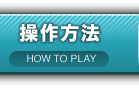お問い合わせ/FAQ
よくある質問
課金に関するご質問・不具合について
-
月額有料コースに複数加入している状態で一部のコースを解約した場合、バッグ枠が減ってしまいますが、アイテムの数がバッグ枠より多くなる場合、アイテムはどうなるのでしょうか?バッグの容量が変更されてもアイテムは破棄されることはありません。
バッグの容量以上にアイテムを所持している状態となります。
注意点:
・バッグの容量以上にアイテムを所持している状態のまま戦闘にてアイテムを獲得した場合、獲得アイテムは自動的に破棄されてしまいますのでご注意ください。
・月額有料コースを操作する前にバッグの所持アイテムを倉庫などに一度お預けし調整することをお勧め致します。 -
コース変更をしたいのですがどこから行えますか?月額コースを変更される場合は、新たに登録をご希望される月額コースを「コース追加」よりご登録いただき、「コース解除」より解約をご希望される月額コースの解約を行ってください。
注意点
・月額有料コースを解除する際はそのコースに加入した際に選んだ決済方法を選択して解除する必要があります。
・全ての月額有料コースを解除された状態で月を跨ぐと月齢が加算されません。
・月額有料コースを解除して新しい月額有料コースを登録した月は、解除した月額有料コースと新しく登録した月額有料コース分の料金が引き落とされます。 -
退会はどこから行えますか?退会はアプリ起動し、セレスアルカ公式サイトTOP下部「コース解除」より加入コースと加入した際に選んだ決済方法を選択することで行なえます。
注意点:
・全ての月額有料コースを解除された状態で月を跨ぐと月齢が加算されません。
・キャラクターデータは月額有料コース退会日及び最終ログイン日のうち遅い日から180日間保存されます。 -
拡張アイテムを買ったのですが、どこにあるのですか?拡張アイテムはアイテムショップで購入し、ログインを行うことで即時ゲーム内に反映されます。
ゲーム内より購入を行った場合は、一度ログアウトを行い、再ログイン後にご確認ください。
※ポストには振り込まれません。 -
月内に加入していた月額有料コースを解除して再登録した場合、料金は二重に発生しますか?spモード決済をご利用の場合、月額有料コースを解除し、同月内に再加入した場合は、月額料金は最初の1回分のみ発生し、解除と登録を繰り返しても重複して料金が発生致しません。
なお、クレジットカード・auかんたん決済・ソフトバンクまとめて支払いにて同月内の再加入を行った場合は、再加入時に料金が発生致します。
また、お支払い方法を変更された場合も再加入時に料金が発生致します。 -
月額有料コースの決済方法を変更したいのですが、どうすればいいですか?月額有料コースの決済方法を変更される場合は、変更されるコースを公式サイト「コース解除」より退会した後、「コース追加」より改めて新しい決済方法で登録し直してください。
なお、同月内にコース解除とコース追加を行った場合、変更前と変更後で二重に料金が発生致しますのでご注意ください。 -
WEBショップで購入したアイテムや、ガチャで当選したアイテムはどうすれば受け取ることができますか?ゲーム内メニューからアイテムの項目にある「ポスト」より受け取ることができます。
ポストからの受け取りはチュートリアル終了後からとなります。 -
店頭で登録したのに入会コースの選択が出る(または非会員のページが出る)場合はどうしたらいいですか?端末のCookie情報が何らかの原因で消えてしまった場合に起きている現象です。
会員情報の登録を行うため、下記のページへアクセスしてください(すでに入会済みのため、追加の料金は発生いたしません)
店頭入会者用 会員情報登録 -
マイメニュー引継ぎを行ったのですが、コースが反映されません。機種変更時にマイメニュー引継ぎを行っている場合、下記の操作を行っていただくことで月額コースがアプリ上に反映されるようになります。
1.セレスアルカ公式サイト(http://android.clar.jp/?from=asobimo)「無料アプリダウンロード」ボタンの下にございます「asobimo版アプリはこちら」を選択し、「ダウンロードはこちら」よりアプリをダウンロードしてください。
2.アプリを起動し、「MENU」>「公式サイトへ」を選択してください。
3.会員用サイトに移動しますので、サイトトップ下部「コース追加」より表示されたページのお客様サポート項目「マイメニュー引継ぎはこちら」より登録コースの引継ぎが行えます。
※マイメニュー引継ぎは基本的に手続きをした翌日のお昼頃の反映となりますので、申し込まれた後は反映までしばらくお待ちください。
※Playストアよりダウンロード可能なGoogle Play版では引継ぎが行えませんのでご注意ください。 -
月額コースを継続した際にもらえるコイン・月齢アイテムはいつ配布されますか?■Asobimo版で月額コースをご登録の場合
・月額コースのボーナスコイン付与、月齢の増加及び月齢アイテムの付与は、毎月1日中に行っております。
※0時になった瞬間に付与される訳ではございません。
・SoftBankまとめて支払いで月額コースに加入されている場合、月齢が増加する日は月額コース加入時と同日になります。
複数の月額コースを別の日に加入されていた場合、その月の最初の月額コース更新日が月齢増加日となります。
・月額コース加入時にご利用いただいたクレジットカード会社・キャリア会社がお客様の指定口座等から料金の引き落としを試みた際に引き落とせなかった場合、月額コースが強制解約となる場合があります。
このような場合、月額コース料金は発生せず、コインも付与されません。
また、これにより全ての月額コースが解約された場合、月齢アイテムは配布されません。
■Google Play版で月額コースをご登録の場合
・Google Play版の指定決済方法Google ウォレットで加入された月額コースのみ加入されている場合、月齢が増加する日は月額コース加入時と同日になります。
複数の月額コースを別の日に加入されていた場合、その月の最初の月額コース更新日が月齢増加日となります。
一部の月額コースをAsobimo版でご登録の場合は1日に増加します。
・コインの配布日は月額コース加入時と同日になります。
・月齢アイテムの配布日は毎月1日中(月齢増加日の翌1日)となります。
※0時になった瞬間に付与される訳ではございません。 -
所持していたコインが消失してしまいました。コインはチャージされた日から180日経過時に残高に応じて「ボーナスチケット」へ変換されます。
・残高50コイン ボーナスチケット1枚へ変換
・残高51コイン~100コイン ボーナスチケット2枚へ変換
・残高101コイン~150コイン ボーナスチケット3枚へ変換
以下50コイン毎にボーナスチケットへ変換されます。
※「ボーナスチケット」とは、「浮遊広場」のキキから特別なクエストを受注することができるアイテムです。
重要なお知らせ
-
お問い合わせに関する注意事項はこちらをご覧ください
お問い合わせのルール
1:ゲームの攻略方法などのご質問にはお答えしておりません。攻略以外のお問い合わせの場合でも、質問内容によってはお答えできない場合があります。
2:回答にはお時間をいただく場合があります。回答期限の指定や「至急」のご要望にはお答えできない場合があります。
3:回答は弊社よりお客様個人宛にお送りするものです。返信内容の文章の無断転載、二次利用を禁止いたします。
4:メールでの返信が不達の場合やご質問内容によっては、他の連絡手段を取らせていただく場合がございます。
5:迷惑行為に関するお問い合わせには、ご連絡いただいた内容に基づき適切な対応をいたします。内容によっては対応いたしかねる場合がございます。対応の有無やその内容について、ご報告者へのお知らせは行っておりません。
6:1度のお問い合わせに複数のお問い合わせ内容を記載されますと、対応に非常に時間をいただくことになる可能性がございます。スムーズな対応のためにも、1つのお問い合わせに対しては必ず1件ずつお問い合わせください。
上記サポートポリシーに同意された上でページ下部のメールフォームよりお問い合わせください。あらかじめご理解・ご協力のほどお願いいたします。お問い合わせ対応期間
お問い合わせは24時間投稿できますが、お問い合わせいただきました内容に関する返信対応は土日祝日及び弊社所定休業日を除く営業時間(11時~18時)にて行っております。営業時間外に受け付けたお問い合わせにつきましては、翌営業日以降にメールフォームに記載いただいたメールアドレス宛てに返信対応させていただきます。 順次対応を行わせていただいておりますので、返答にお時間をいただく場合もございます。予めご了承ください。
お問い合わせの対応の流れ
1:お客様よりお問い合わせをいただき弊社オンラインサポートに届きしだい、即時に自動返信メールが送信されます。自動返信メールの内容を一度ご確認ください。
2:自動返信後、翌営業日以降オンラインサポートよりお問い合わせに関する返信をさせていただきます。
3:またお問い合わせの内容により再度ご連絡を行う場合もございます。
※自動返信が来ない場合はメールフォームにてご記入いただいたメールアドレスが誤っているか、迷惑メール設定などで受信できない場合がありますので、お問い合わせ時にご記入いただくメールアドレス、メール設定を確認(ドメインnoreply@clar.jpからの受信を可能)してから再度お問い合わせください。